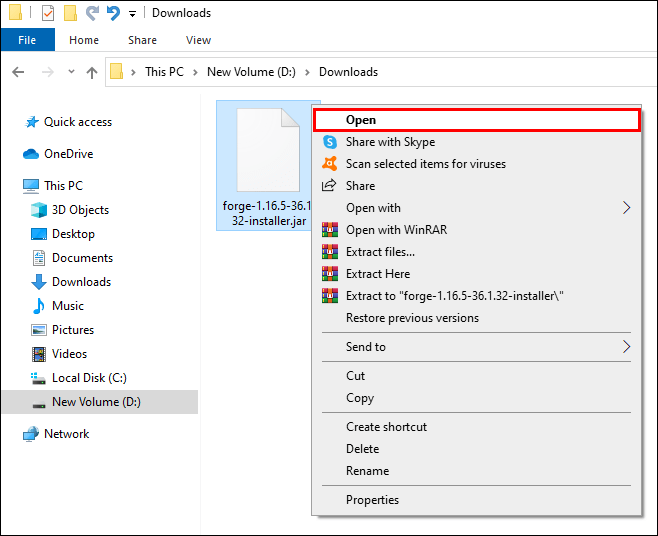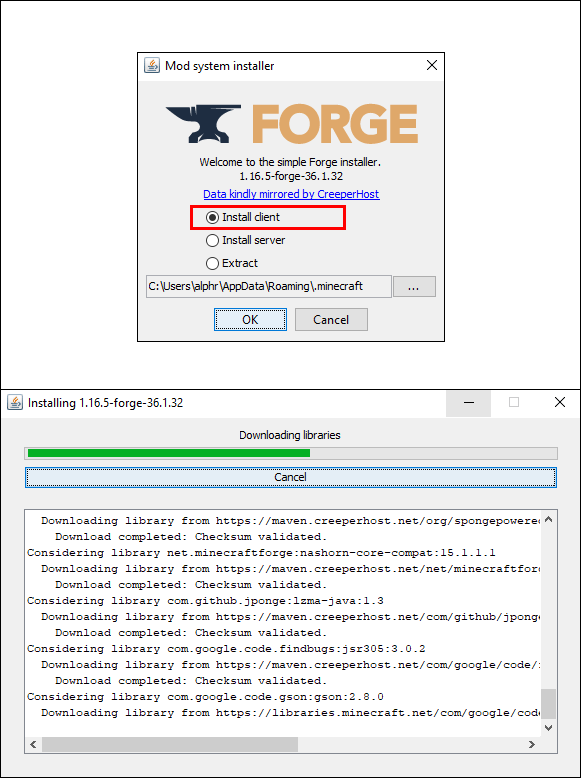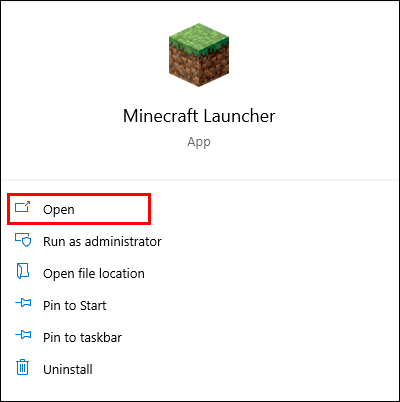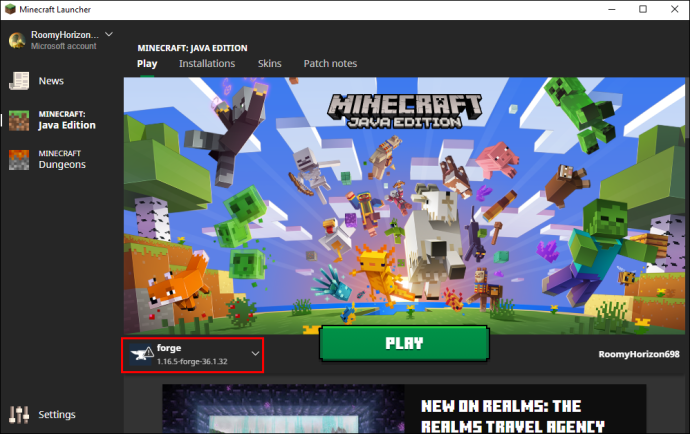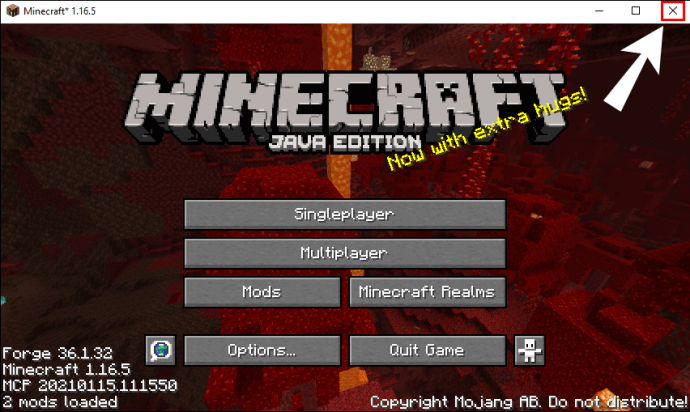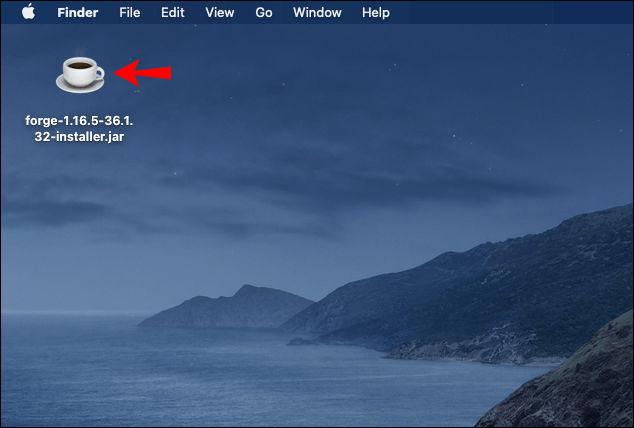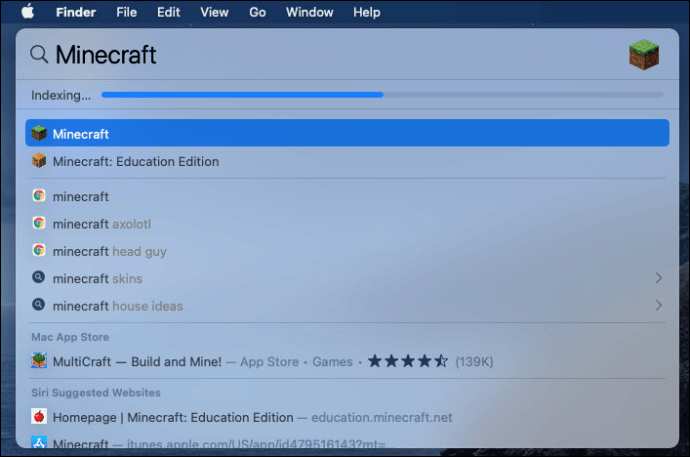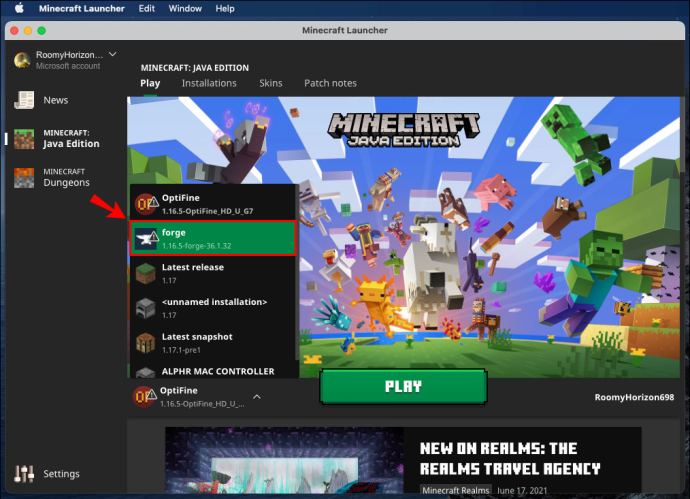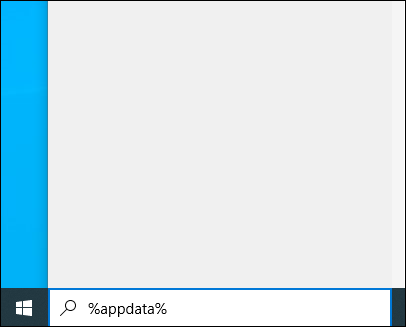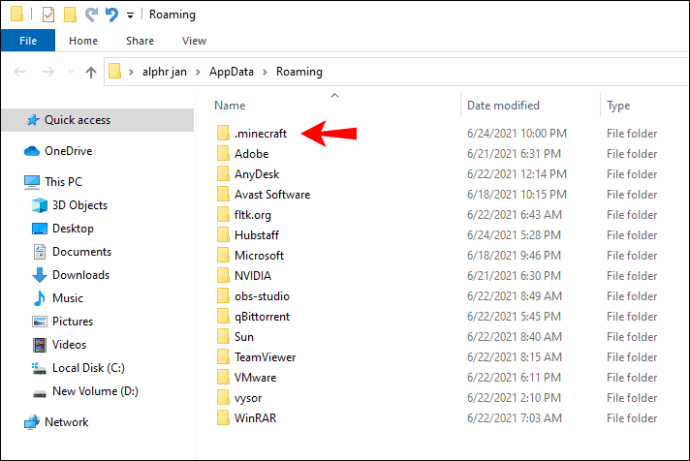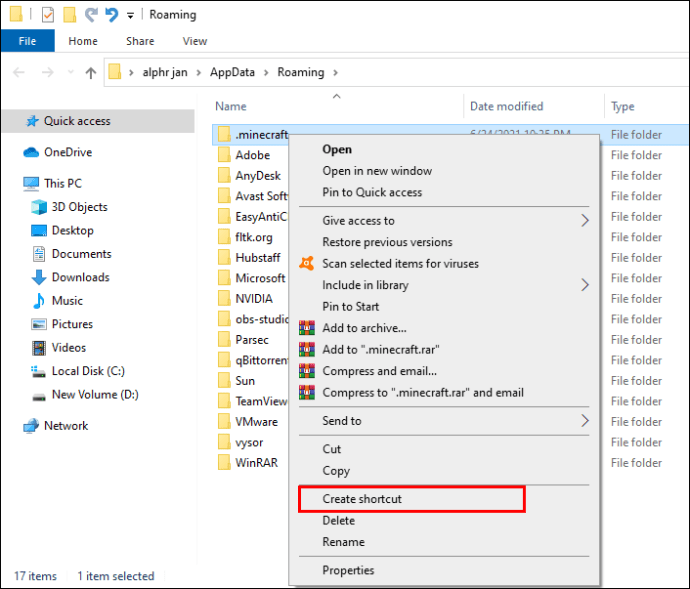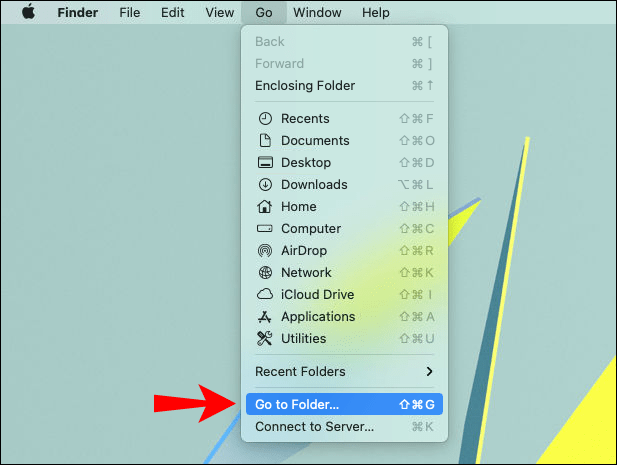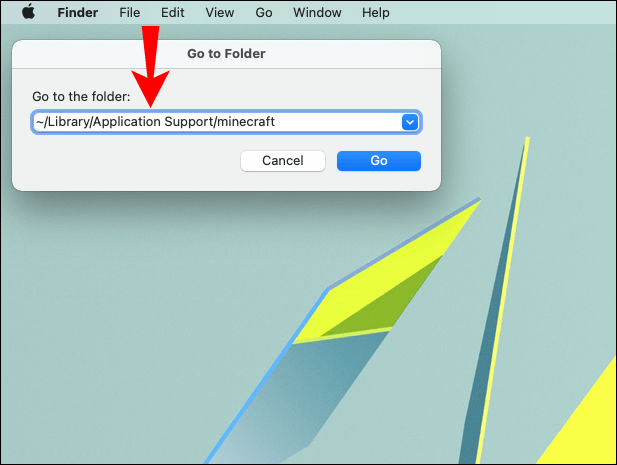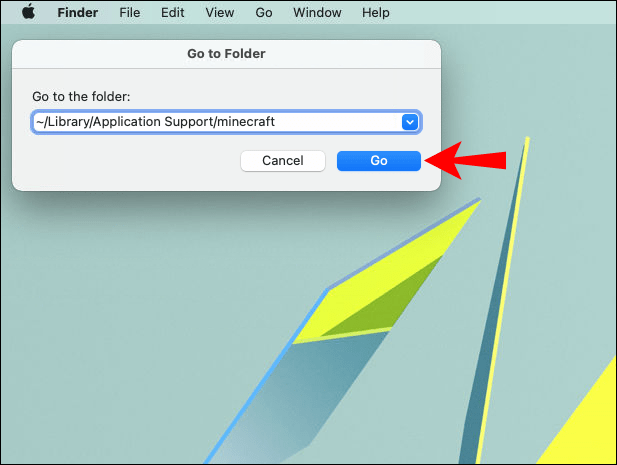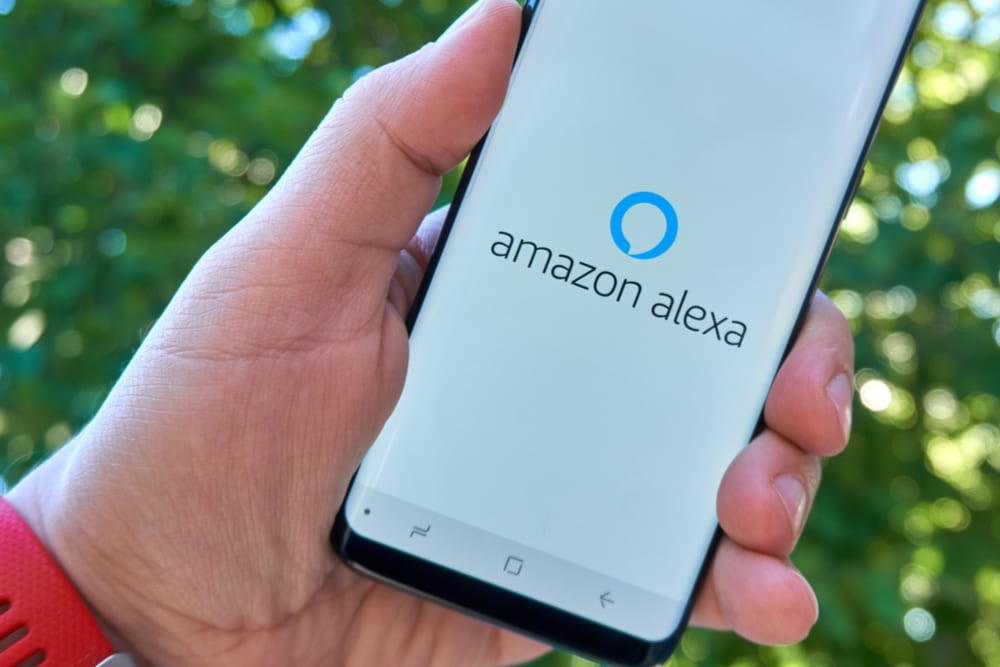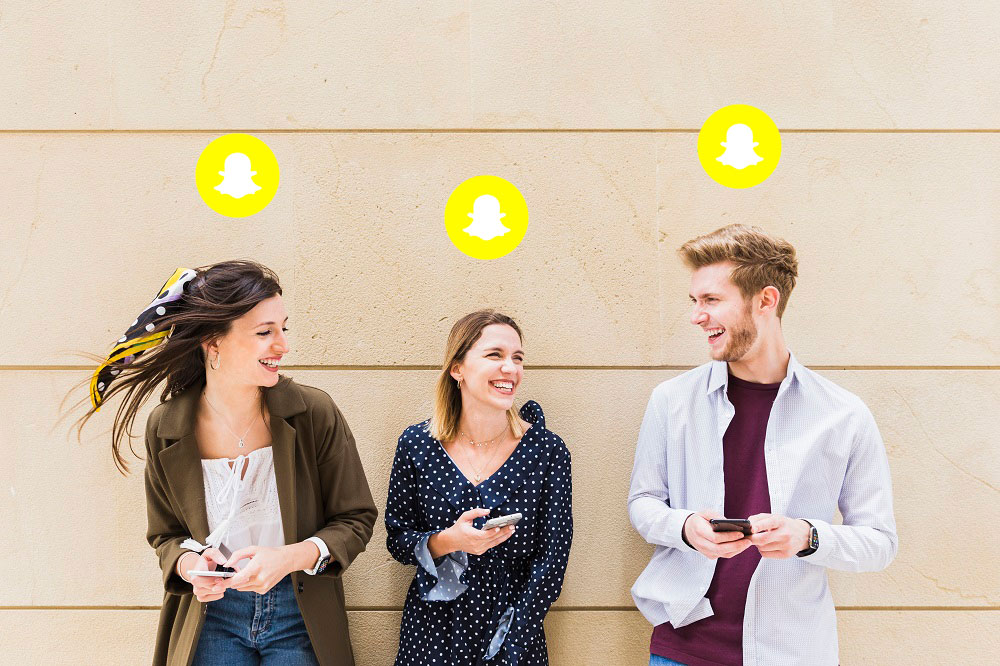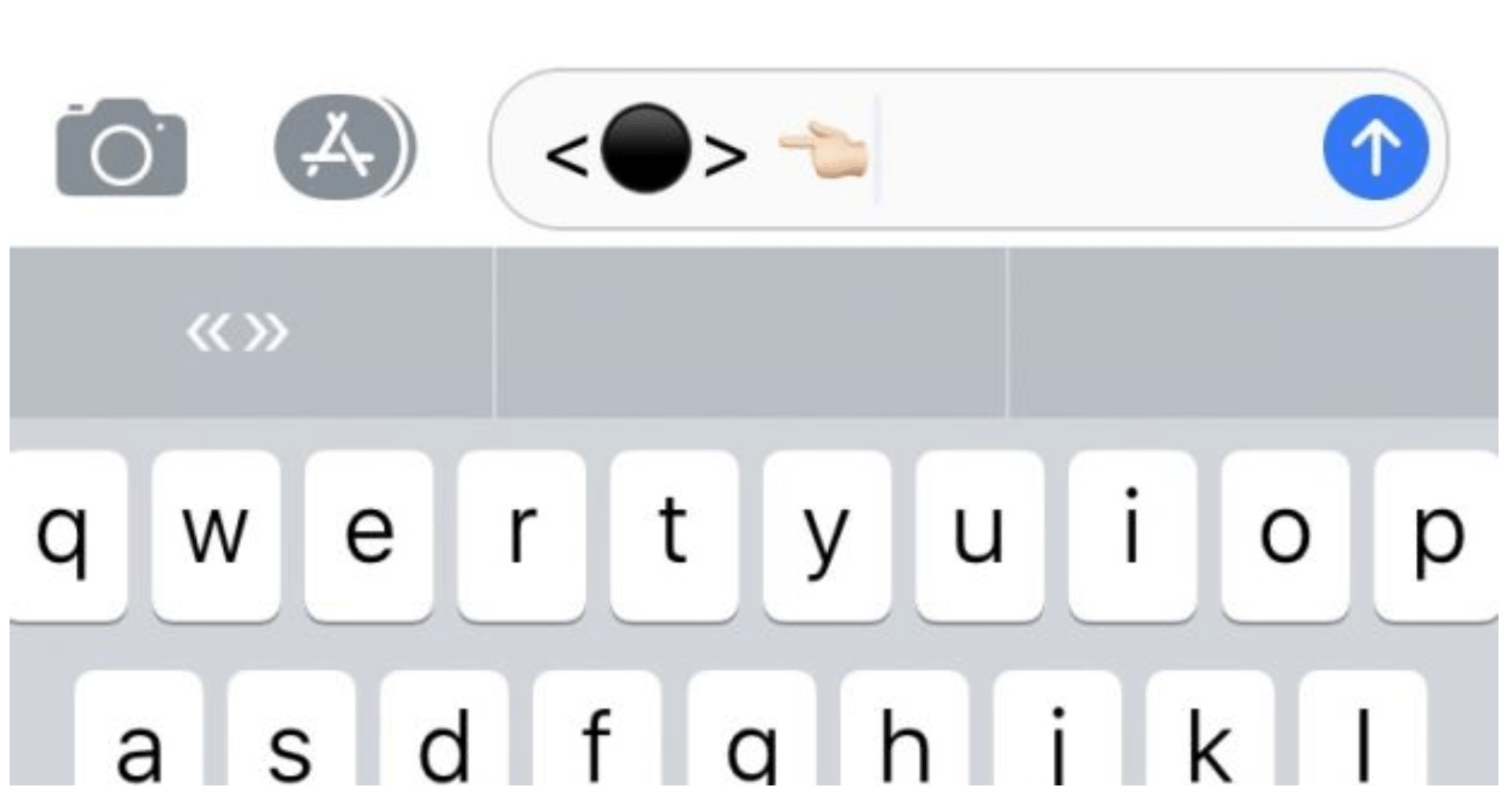Как да инсталирате Modpacks в Minecraft Forge
Minecraft вече е пълен с възможности, като почти неограничените семена, които могат да засегнат света. С модовете можете да промените още повече опита си. Има много видове модове, които добавят нови оръжия, ресурси, същества, врагове и режими на игра.
Искате ли да научите как да инсталирате modpacks с помощта на Minecraft Forge? В тази статия ще научите как да направите това и ще идентифицирате често срещани проблеми, открити по време на процеса. Ще отговорим и на някои въпроси, свързани с модифицирането в Minecraft.
Minecraft Forge Как да инсталирам Modpacks?
Vanilla Minecraft, или немодиран Minecraft, е версията, която всеки получава, когато купува играта. В играта няма модове, така че трябва да ги изтеглите. Преди да можете да накарате играта да ги поддържа, трябва да изтеглите Forge.
Forge е добавка за Minecraft: Java Edition, която ви позволява да инсталирате изтеглените модове и да ги активирате. Версията, която изтегляте, трябва да съответства на версията на вашия клиент на Minecraft, в противен случай тя може да срине играта или да я направи неизправна. Модовете, които изтегляте, също трябва да съответстват на правилния номер на версията.
Инсталирането на Forge е много лесно и не трябва да отнема много време.
Уверете се, че вече сте инсталирали Minecraft Forge
Ако все още не сте инсталирали Minecraft Forge, можете да го изтеглите от официалния сайт. На този уебсайт могат да се намерят както версии за Windows, така и за Mac, така че не забравяйте да изтеглите правилната версия за правилната операционна система.
Следвайте тези стъпки за процеса на инсталиране на Windows:
- Изтеглете инсталатора на Minecraft Forge за Windows от официалния сайт.
- Стартирайте инсталатора, след като изтеглите.
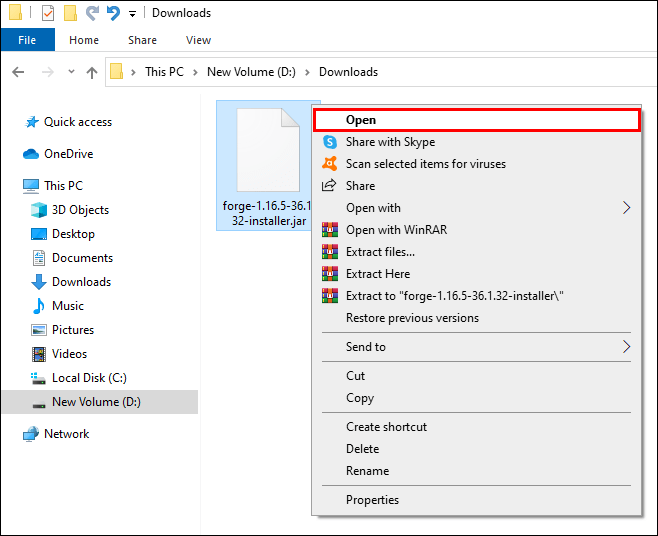
- Когато срещнете изскачащ прозорец, изберете „Инсталиране на клиент“ и изчакайте процесът да приключи.
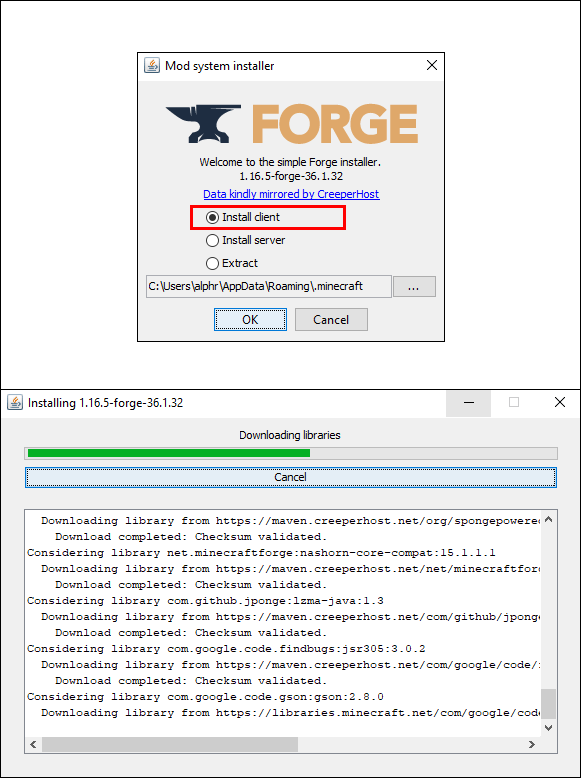
- Стартирайте Minecraft на вашия компютър.
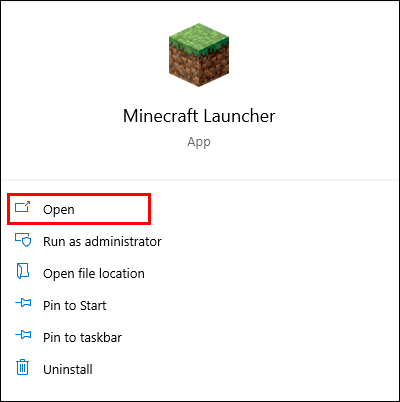
- Уверете се, че версията вляво казва „Forge“, преди да изберете „Play“.
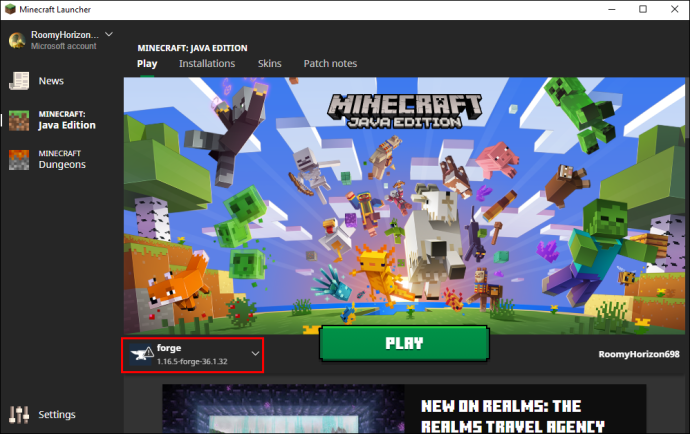
- Когато играта е напълно генерирана, можете да я затворите.
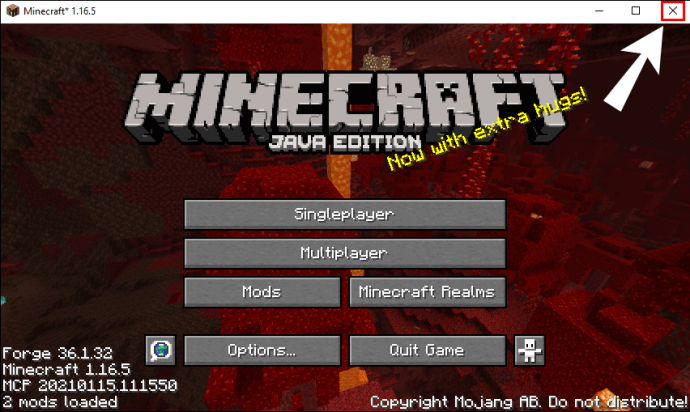
- Затварянето на играта ще позволи на играта да генерира Forge файлове и папки за вашите модове.
Ако вместо това играете Minecraft на Mac, това са инструкциите, които трябва да следвате:
- Изтеглете инсталатора на Minecraft Forge за Mac от официалния сайт.
- От папката за изтегляне преместете инсталационния файл на работния плот и го изпълнете, като щракнете двукратно върху него.
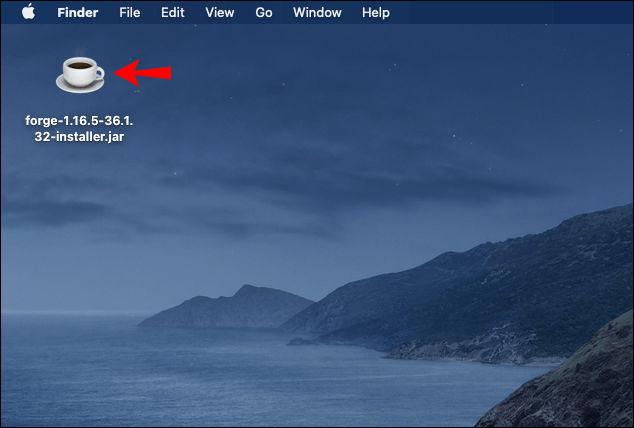
- Ако не можете да го отворите, отидете на „Системни предпочитания“, намерете настройките за сигурност и Forge.
- Вляво от Forge изберете „Все пак отвори“.
- Щракнете върху „Отваряне отново“ и сега тя ще работи.
- След като инсталационната програма е стартирана, изберете „Инсталиране на клиент“, точно както в Windows.

- Стартирайте Minecraft на вашия Mac.
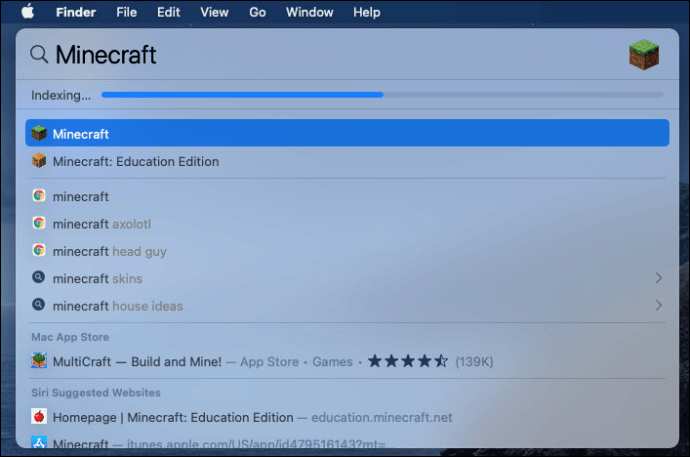
- Уверете се, че версията вляво казва „Forge“, преди да изберете „Play“.
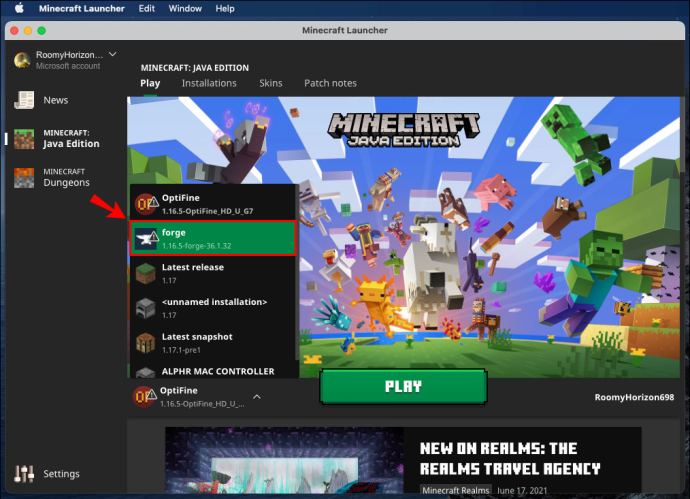
- Когато играта е напълно генерирана, можете да я затворите.
- Затварянето на играта ще позволи на играта да генерира Forge файлове и папки за вашите модове.
Процесът е ясен. Няма нужда да въвеждате команди за инсталиране.
След като инсталирате Forge, е време да потърсите някои модове.
Изберете вашата версия на Minecraft Mod
Преди да изтеглите някакви модификации за Minecraft, трябва да се уверите, че модът е направен за правилната версия на клиента на Minecraft. Ако сте зад ъпдейт и все още искате да играете, трябва да изтеглите мода, съответстващ на вашата версия. Например, ако сте на 1.5.1, вашият мод също трябва да бъде изграден за 1.5.1.
Използването на грешна версия на всеки мод няма да работи. Играта няма да зареди модовете, тъй като Forge ще ви уведоми за грешната версия. За да го поправите, просто изтрийте мода от папката си и вместо това вземете подходящата версия.
Изтеглете мод за Minecraft Forge
Можете да изтеглите различни модове на Minecraft от много сайтове. Ето някои често срещани и популярни:
- CurseForge
- Индекс на Modpack
- Нахрани звяра
- Техническа платформа
Сред всички тези, CurseForge е най -популярният вариант. На уебсайта можете да намерите всякакви модове. Към момента на писане има 78 015 мода, достъпни за изтегляне.
Има и много видове модове и пакети, включително:
- Проучване
- Мини игри
- Куестове
- Хардкор
- PvP
- Skyblock
Всички те ви помагат да изпитате неща, които никога не са възможни с Vanilla Minecraft. След като изтеглите модовете, можете да започнете да ги инсталирате. Всички модове идват във файлове, които трябва да поставите в правилната директория.
Намерете папката за приложения на Minecraft
Папката Minecraft е мястото, където ще плъзнете и пуснете всички mod файлове, необходими за промяна на начина, по който играете. Вместо да обикаляте твърдите си дискове, можете просто да следвате тези прости стъпки, за да го намерите.
В Windows ще направите следните стъпки:
- Уверете се, че Minecraft изобщо не работи.
- В лентата за търсене въведете „
%appdata%”Без кавичките и отидете в папката със същото име.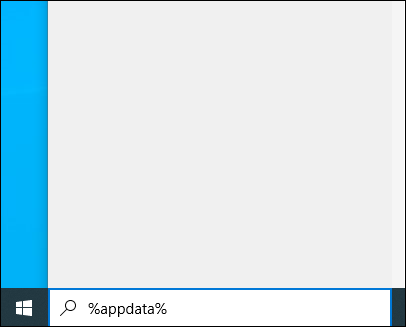
- Превъртете и потърсете папката „.minecraft“.
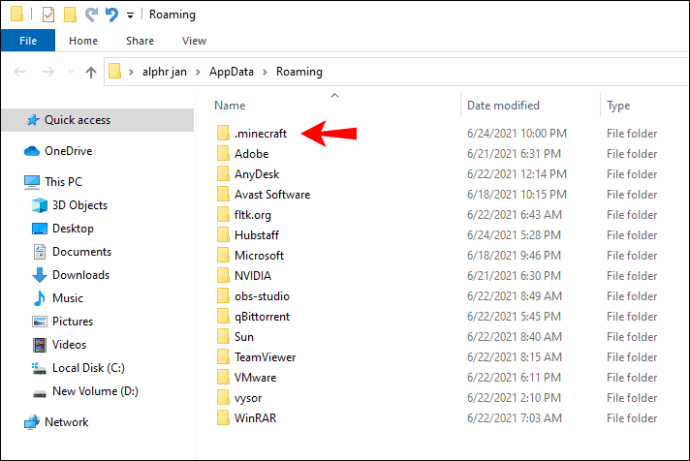
- Ако искате да пропуснете тези стъпки в бъдеще, просто създайте пряк път за него на работния плот за лесен достъп.
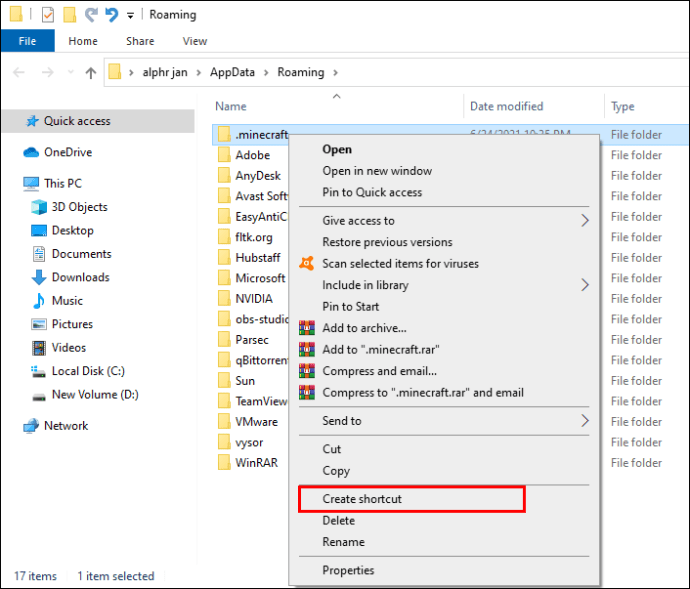
Ако играете на Mac, използвайте тези инструкции:
- Уверете се, че Minecraft е затворен и не работи.
- Намерете раздела „Отиди“ в горната част на екрана.
- Изберете „Отиди в папката“.
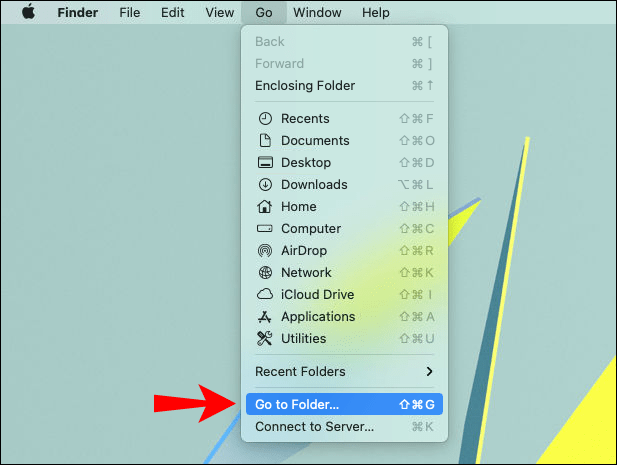
- Въведете „или минало“
~/Библиотека/Поддръжка на приложения/minecraft”Без кавички.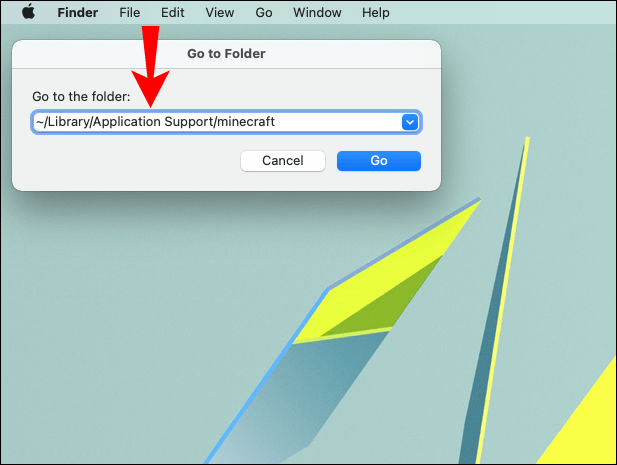
- Изберете „Go“, за да стигнете до папката.
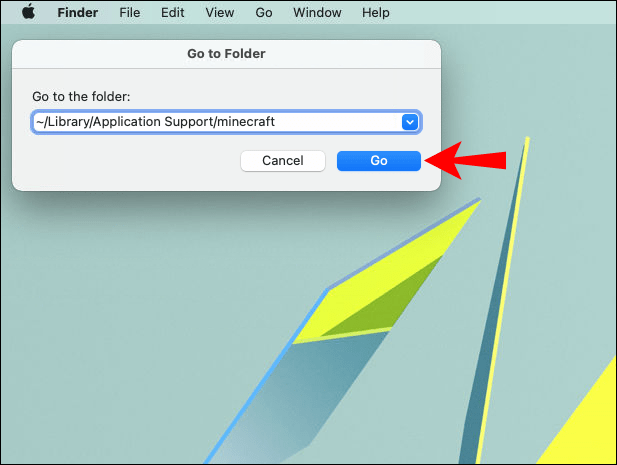
- По същия начин можете да направите пряк път до папката на работния плот, ако искате да получите бърз достъп до нея.
След като намерите подходящата папка, е време да инсталирате самите модове.
Поставете изтегления от вас мод в папката Mods
Модовете могат да бъдат в ZIP файлове, които трябва да разархивирате и декомпресирате. След това ще получите папка, съдържаща цялото съдържание на модовете, обикновено всички сортирани в самите папки. За да инсталирате модовете, просто ги плъзнете в папката mods.
Това е така както за Windows, така и за Mac.
- Плъзнете и пуснете модовете в съответната папка с модове.
- Стартирайте Minecraft.
- Кликнете върху „Възпроизвеждане“ и вижте дали модовете са заредени.
- Ако няма съобщения за грешка, трябва да можете да се наслаждавате на модовете без проблем.
И така инсталирате модове с помощта на Minecraft Forge. Процесът изобщо не е объркващ, нали?
Често срещани проблеми
- Срив
Има няколко причини, поради които играта ви се срива, след като инсталирате модове. Това може да е грешната версия на Forge, грешна версия на мода, дублиращи се модификации, модове, в които липсват няколко файла и др. Ако изглежда, че нищо не работи, можете да преинсталирате всички модове или да преинсталирате Forge.
Това може да отнеме много време, но това е най-ефективният начин за груба сила през вашия проблем. Ако все пак успеете да локализирате проблема, не изтривайте всичко.
- Отхвърлен от присъединяване към сървър поради модове
Това често се случва, когато сте изтеглили грешна версия на мода, сървърът има грешна версия или ви липсва мод. Ако можете да намерите обидната версия на мода, всичко, което трябва да направите, е да инсталирате правилната версия, така че да имате достъп отново до сървъра. Ако не притежавате сървъра, свържете се със собственика и го уведомете за проблема.
Собственикът може да е готов да промени модификационната версия, така че всеки да може да се наслади заедно на играта на сървъра.
- Изисква се FML или Forge
Това може да се случи, ако имате грешна версия на Forge или изобщо не използвате Forge. Ако не виждате подправяне в номера на версията, ще трябва да го преинсталирате. Ако версията е грешна, инсталирайте правилната версия, която сървърът приема.
- Не могат да се изработят инструменти след инсталиране на модове
Ако се окажете, че не можете да създадете инструменти с подходящи съставки, може да имате плъгини Bukkit във вашите модове. Трябва да проверите кои модове ги имат и да ги премахнете. Понякога това е друг мод, който ви пречи да създавате, който също трябва да премахнете.
Допълнителни често задавани въпроси
Как да използвам Forge Mod Minecraft?
Трябва само да инсталирате Forge, като използвате стъпките, които обсъдихме по -горе. След това Forge ще ви позволи да използвате модовете, които сте изтеглили и инсталирали. Няма нужда да докосвате Forge отново, освен ако нямате грешна версия или повредена инсталация.
Модовете променят играта по различни начини, като ви дават куестове, нови предмети и др. След инсталирането можете да ги игнорирате, докато играете през модифицираната игра.
Имате ли нужда от Forge за Modpacks?
Не, не е необходимо да инсталирате Forge за modpacks, дори ако това е най-популярната добавка за това. Има и друга подобна добавка на име Fabric, която постига същата цел. Fabric е по -минималистичен, но все пак успява да поддържа много модове.
Оръжия и куестове в Minecraft
Ако сте разбрали как да инсталирате modpacks с помощта на Minecraft Forge, тогава сте свободни да промените коренно играта. От скандални модове до по -прости като нови материали, небето е границата тук. Всичко, от което се нуждаете, са правилните файлове и можете да модифицирате играта, както сметнете за добре.
Кой е любимият ви modpack? Имате ли предпочитана добавка за стартиране на модове? Кажете ни по -долу в раздела за коментари.